win10怎么删除系统备份文件 如何删除win10备份的系统文件
更新时间:2023-03-07 09:19:48作者:runxin
当用户在操作win10电脑的过程中,一些用户会事先对系统进行备份,后续在电脑出现故障时可以进行还原,然而过多的win10系统备份文件难免会导致电脑内存被过度占用,对此win10怎么删除系统备份文件呢?下面小编就来告诉大家删除win10备份的系统文件操作方法。
具体方法:
1、按下“Windows图标”+“R”键以打开运行框,输入control,按Enter键。
2、打开控制面板后,单击“系统和安全”,单击“文件历史记录”。
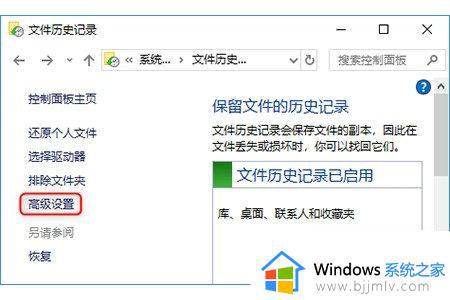
3、在“文件历史记录”窗口中,点击左侧的“高级设置”。
4、进入“高级设置”后,单击“清理版本”,在弹出来的“文件历史记录”框中,选择需要删除的文件的时间段,单击“清理”。
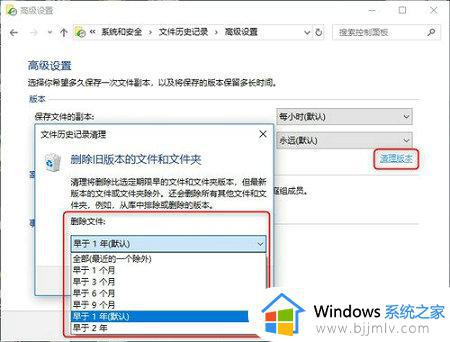
5、清理完成后,单击“确定”即可。
关于删除win10备份的系统文件操作方法就给大家介绍到这了,还有不懂得用户就可以根据小编的方法来操作吧,希望能够帮助到大家。
win10怎么删除系统备份文件 如何删除win10备份的系统文件相关教程
- win10怎样备份系统文件 win10如何备份自己的系统
- win10系统升级文件怎么删除 如何删除win10系统更新文件
- win10删除系统更新文件操作步骤 win10怎么删除系统更新文件
- win10删除系统休眠文件在哪里 win10怎么删除系统休眠文件
- win10如何备份完整系统和恢复 win10怎么备份系统和还原系统
- 怎么备份win10系统镜像到u盘 win10如何备份系统镜像到u盘
- win10系统如何备份和还原?win10系统备份和还原怎么做
- windows10如何备份系统 win10系统怎样备份系统
- win10 删除更新文件的方法 win10系统怎么删除更新文件
- 怎样删除win10系统更新文件 win10如何删除更新文件内容
- win10如何看是否激活成功?怎么看win10是否激活状态
- win10怎么调语言设置 win10语言设置教程
- win10如何开启数据执行保护模式 win10怎么打开数据执行保护功能
- windows10怎么改文件属性 win10如何修改文件属性
- win10网络适配器驱动未检测到怎么办 win10未检测网络适配器的驱动程序处理方法
- win10的快速启动关闭设置方法 win10系统的快速启动怎么关闭
热门推荐
win10系统教程推荐
- 1 windows10怎么改名字 如何更改Windows10用户名
- 2 win10如何扩大c盘容量 win10怎么扩大c盘空间
- 3 windows10怎么改壁纸 更改win10桌面背景的步骤
- 4 win10显示扬声器未接入设备怎么办 win10电脑显示扬声器未接入处理方法
- 5 win10新建文件夹不见了怎么办 win10系统新建文件夹没有处理方法
- 6 windows10怎么不让电脑锁屏 win10系统如何彻底关掉自动锁屏
- 7 win10无线投屏搜索不到电视怎么办 win10无线投屏搜索不到电视如何处理
- 8 win10怎么备份磁盘的所有东西?win10如何备份磁盘文件数据
- 9 win10怎么把麦克风声音调大 win10如何把麦克风音量调大
- 10 win10看硬盘信息怎么查询 win10在哪里看硬盘信息
win10系统推荐